就在近日微软正式发布了Windows11,随着这个新的操作系统的发布,用户们的问题也开始积累了起来,那么Windows11怎么设置中文呢?我们一起走进下面Windows11中文设置方法学习了解解决你的问题吧。更多win11系统教程,尽在小白系统官网。
1、首先我们打开开始菜单,然后点击进入到设置中;

2、在打开的设置中,找到我们的【Time & Language】,并且点击进入;
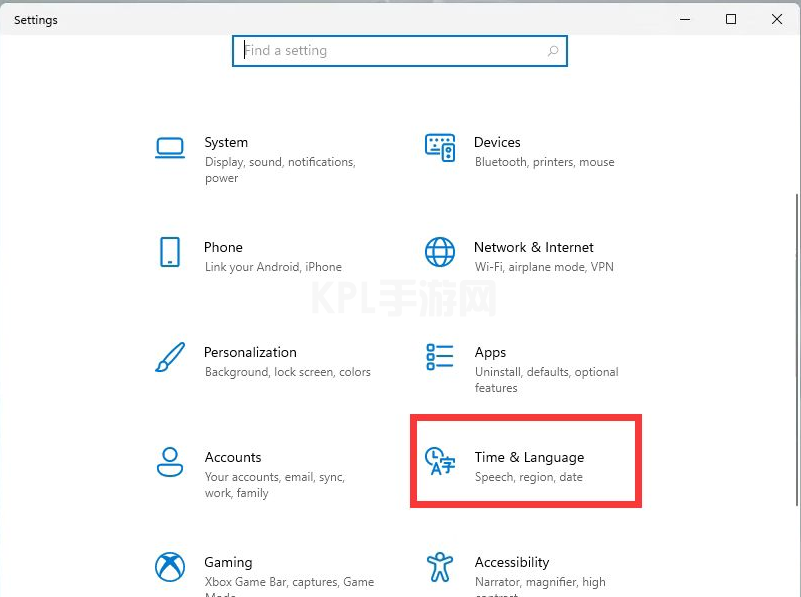
3、进入后,在左侧的列表中点击【Language】,再在右侧的设置中,找到【add a language】;

4、然后将滚动条拉到最下面,就可以找到我们的中文,选择中文并点击【next】;
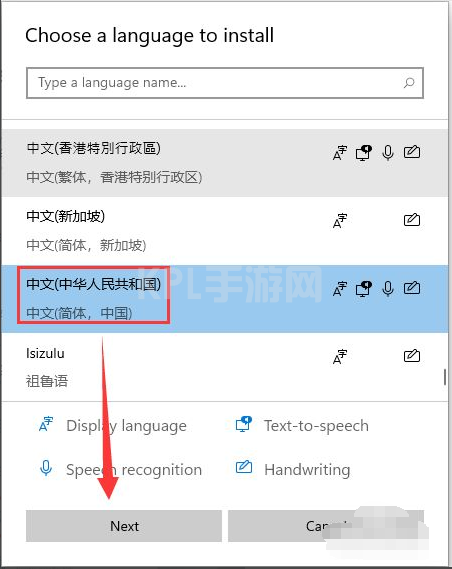
5、这里进行安装选择,可以全部勾选,然后点击【install】;
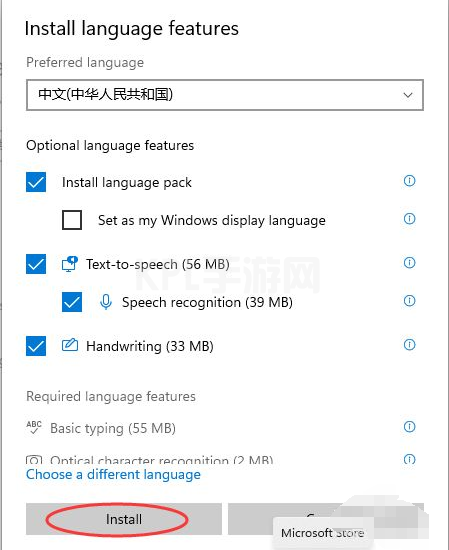
6、安装完成后会重启电脑,之后再进入相同的设置中把中文调整到第一位就好了。
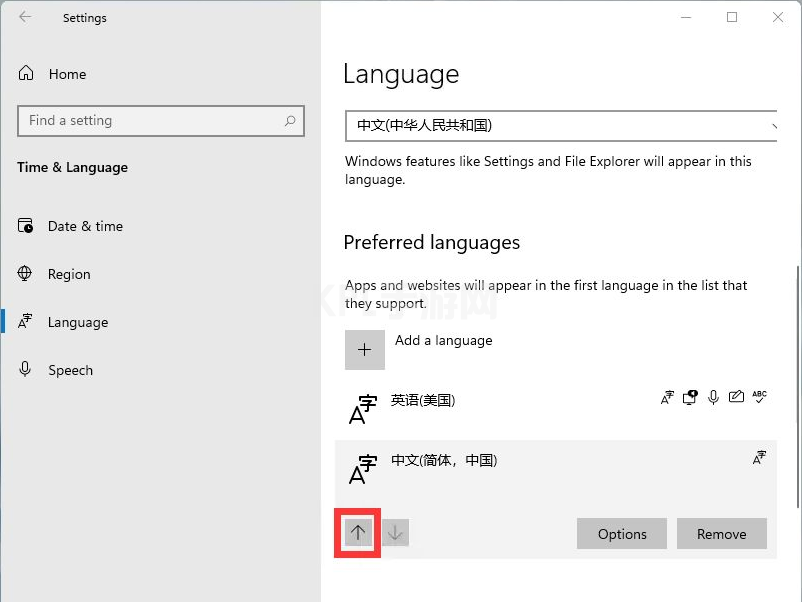
以上就是win11设置中文的步骤教程啦,希望能帮助到大家。





























